Gostaria de acessar rapidamente seus arquivos do Dropbox enquanto navega ou usa aplicativos da web no Chrome? Esta é uma extensão bacana que pode ajudá-lo a acessar seu Dropbox rapidamente enquanto estiver no navegador.
Começando
Para começar a usar o Dropbox no Chrome, vá até a página de extensão do DropBox e clique em Instalar .
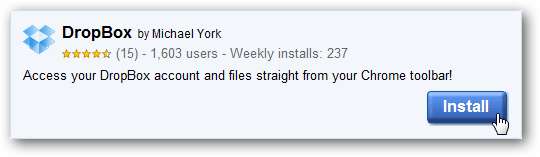
Depois de instalar a extensão, clique no novo logotipo do Dropbox na barra de ferramentas e faça login com sua conta padrão do Dropbox. Certifique-se de verificar Lembre de mim para que você não precise inserir suas informações todas as vezes.
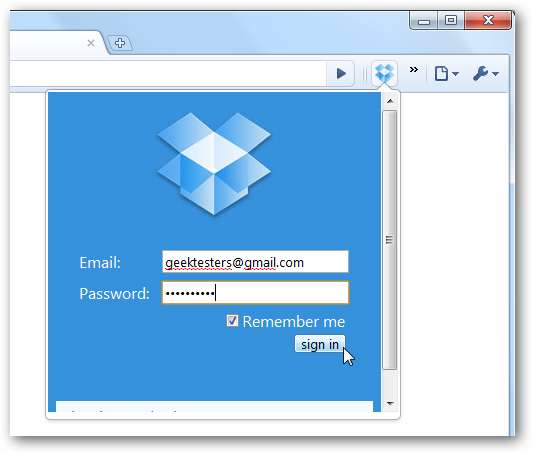
Agora você verá todos os seus arquivos e pastas do Dropbox ali mesmo, no menu de sobreposição do Chrome.
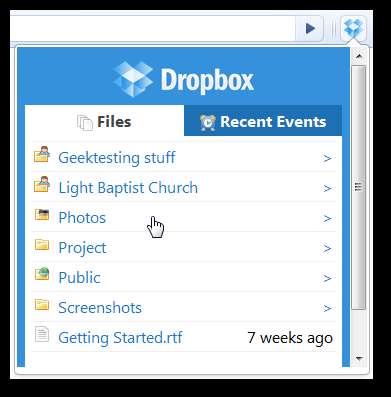
Clique em suas pastas para abrir e ver o conteúdo, ou clique em um link para fazer o download de um arquivo ou abri-lo diretamente.
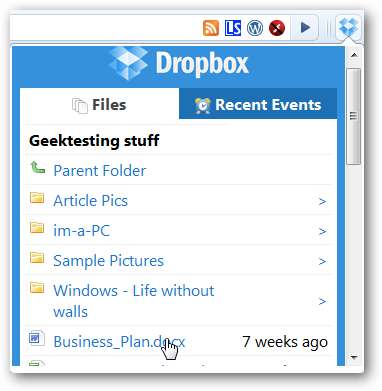
As imagens serão abertas em uma nova guia no Chrome, mas os documentos e a maioria dos outros arquivos serão baixados. Basta clicar no arquivo para fazer o download e ele iniciará o download imediatamente.
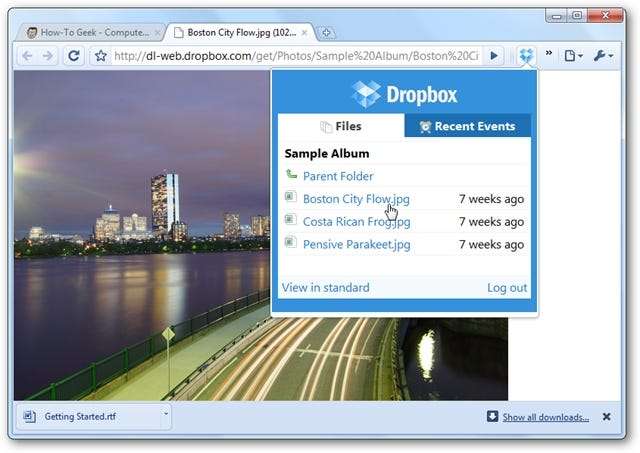
Você também pode ver os arquivos recentemente alterados e adicionados na caixa Eventos Recentes. Isso é especialmente importante se você estiver colaborando em um projeto e precisar ver se seus arquivos compartilhados foram alterados recentemente.
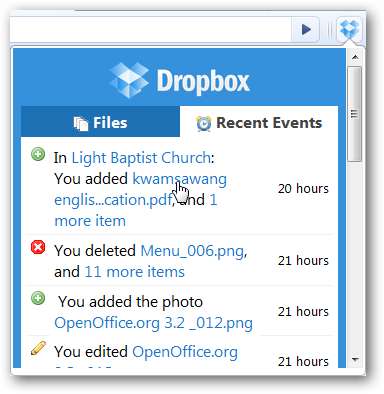
Agora, não importa o site que você está visitando, você pode acessar rapidamente seus arquivos do Dropbox. Essa também pode ser uma ótima maneira de manter uma segunda conta do Dropbox; se você tiver uma conta Dropbox vinculada ao seu computador, você pode manter uma segunda conta vinculada no Chrome com esta extensão.
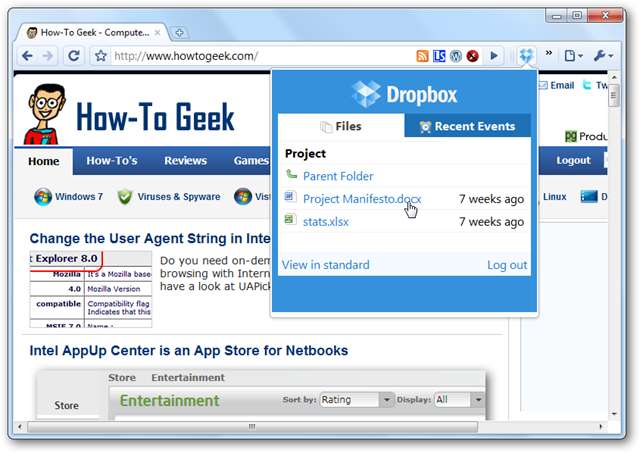
Acesse seu Dropbox de qualquer computador
Os aplicativos portáteis facilitam o uso de seus programas favoritos de qualquer lugar, mas infelizmente não existe uma versão portátil do Dropbox. Mas, você pode instalar esta extensão no Chrome portátil para que ainda possa acessar facilmente o Dropbox, independentemente do computador que estiver usando.
Para começar a usar o Chrome portátil, consulte nosso artigo sobre como instale-o e execute-o a partir do seu flash drive . Agora execute o Portable Chrome e instale a extensão DropBox nele como acima. Faça login como antes e certifique-se de verificar o Lembre de mim caixa.
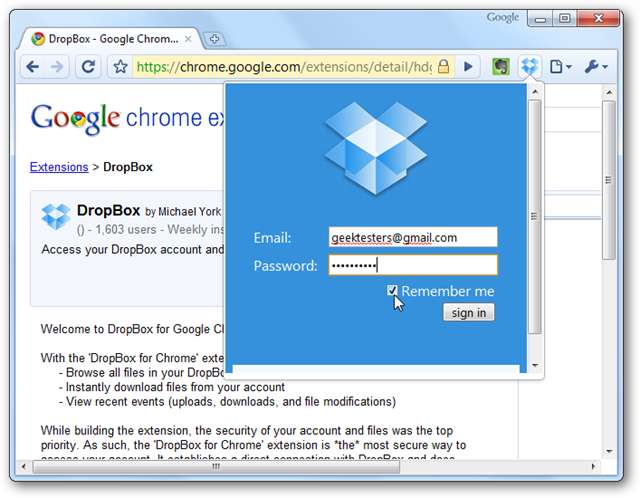
Agora, sempre que executar o Portable Chrome, você nunca estará a mais de um clique de distância do seu Dropbox, não importa o computador que esteja usando. Sua conta permanecerá conectada mesmo se você usá-la em outro computador.
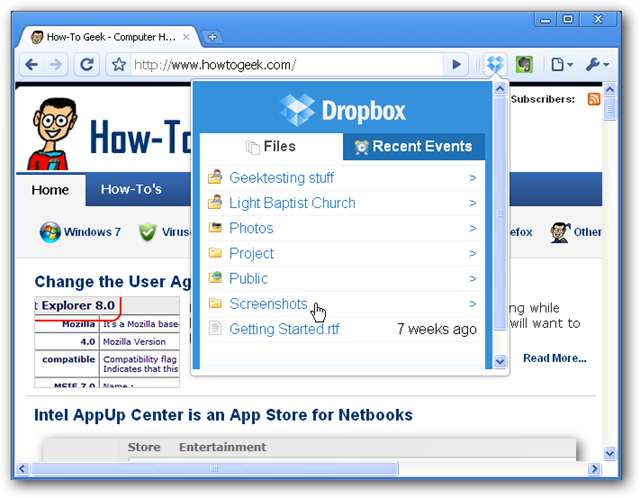
Conclusão
Se você usa o Dropbox regularmente para salvar arquivos e colaborar com outras pessoas, esta extensão pode tornar muito mais fácil usar o Dropbox. Mesmo que essa extensão na verdade exiba apenas o site móvel do Dropbox, ainda é uma ferramenta útil, pois é muito mais rápido de usar do que fazer login no site normal. A extensão é incrivelmente responsiva e pode ser a maneira mais rápida de encontrar um arquivo ou visualizar eventos recentes em seu Dropbox.
E se você colabora regularmente com outras pessoas no Dropbox, confira nosso artigo sobre Usando pastas compartilhadas no Dropbox . Ele contém algumas dicas e truques que podem tornar mais fácil acompanhar as alterações em suas pastas compartilhadas.
Ligação
Instale a extensão DropBox para Chrome ( Galeria de extensões do Google Chrome )







